„Windows 7“ naujinimo nustatymai
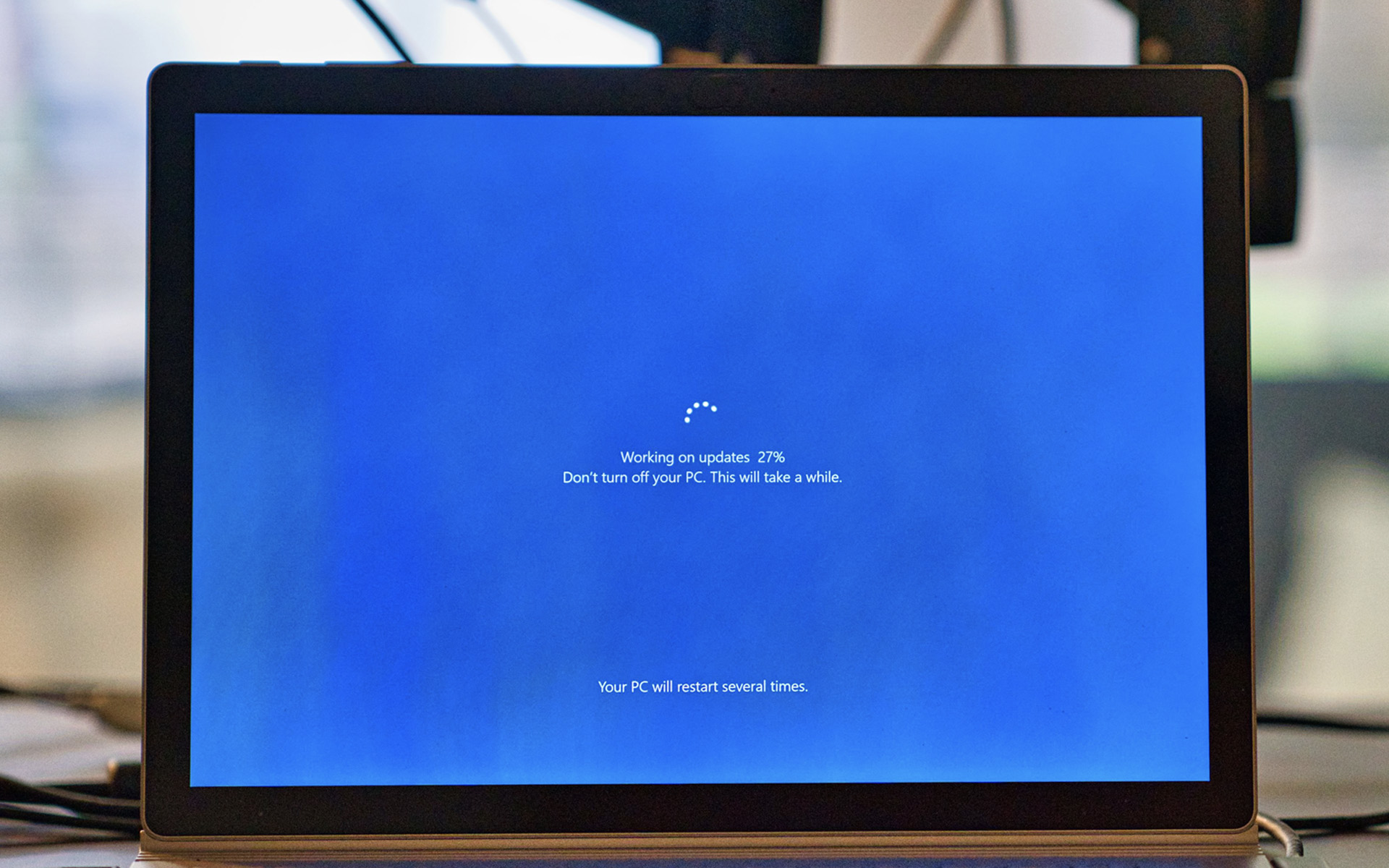
Imediat dupa instalarea unui operacinė sistema, primul lucru pe care il facem este sa modificam Numatytieji nustatymai ale acestuia astfel incat sa il adaptam cerintelor, nevoilor sau toanelor noastre. Printre aceste setari se se afla si cele pentru „Windows“ atnaujinimas, pe care, fie ca le configuram imediat dupa instalarea sistemului, fie ca umblam la ele atunci cand ni se restarteaza calculatorul din cauza Automatiniai atnaujinimai sau cand sistemul crapa in urma unui astfel de update, insa rareori raman cele default.
Cum sa modificam setarile pentru Windows Update in Windows 7
Pentru cei care au fost fani „Windows XP“ ani la rand iar de curand au renuntat la acesta pentru mai tanarul sau frate „Windows 7“, partea cu modificarea setarilor default ale sistemului de operare devine oarecum complicata datorita diferentelor majore dintre cele doua OS-uri. Daca va numarati printre cei care doresc sa schimbe setarile de update pentru Windows 7 dar nu ati reusit sa descoperiti cum puteti face acest lucru, urmati pasii descrisi in continuare:
1. atidaryti Valdymo skydelis ir spustelėkite Sistema ir saugumas

2. Į Sistema ir saugumas atidaryti „Windows“ atnaujinimas ir spustelėkite Keisti nustatymus (panoul din stanga ferestrei)


3. In fereastra deschisa puteti modifica setarile pentru update-urile importante si pentru cele recomandate, cine poate downloada update-urile si daca sa primiti sau nu update-uri si/sau informatii despre aplicatiile Microsoft instalate in sistem (de ex. „Microsoft Office“)

De asemenea, daca doriti sa dezinstalati vreun update care v-a luat prin surprindere :), puteti face acest lucru urmarind pasii:
- į „Windows“ atnaujinimas Spustelėkite View Update history, tada atidarykite Installed Updates (sau mergeti in Valdymo skydelis –> Program –> Programa ir funkcijos, tada spustelėkite View Installed Updates in panoul din partea stanga a ferestrei)


- din lista afisata selectati atnaujinimas-ul (sau update-urile) pe care doriti sa le dezinstalati si dati click pe Pašalinkite (deasupra listei de update-uri).

Pentru a ascunde anumite update-uri pe care nu doriti sa le instalati, mergeti in Windows Update si dati click pe update-urile disponibile (importante sau optionale). Apoi selectati update-urile de care vreti sa scapati, dati click dreapta pe acestea (pe fiecare in parte) si selectati Hide update din meniu afisat.


Nota: Nu este recomandat sa renuntati definitiv la update-urile importante pentru Windows 7! Sistemul dvs de operare va fi mult mai vulnerabil in fata atacurilor virusilor si ale hackerilor!
„Windows 7“ naujinimo nustatymai
Kas naujo
Apie Stealth
Aistruolis technologijai, nuo 2006 m. su malonumu rašau StealthSettings.com. Turiu didelę patirtį operacinėse sistemose: macOS, Windows ir Linux, taip pat programavimo kalbose bei tinklaraščių platformose (WordPress) ir internetinėms parduotuvėms (WooCommerce, Magento, PrestaShop).
Peržiūrėkite visus Stealth įrašusGalbūt jus taip pat domina...


Viena mintis “„Windows 7“ naujinimo nustatymai”